Ako koristite Microsoftove proizvode kao što su Word i Excel, također postoji dobra šansa da koristite PowerPoint za prezentacije. Ovisno o namjeni, takve prezentacije mogu biti kratke ili duge.
kako izbrisati račun za playstation
Dok slajdovi od jedne stranice ne trebaju numeriranje, to se ne može reći za dulje i veće prezentacije koje obično imaju desetke ili stotine stranica. U takvim slučajevima ima smisla numerirati slajdove radi lakšeg snalaženja.
MAKEUSEOF VIDEO DANA
Dakle, pokazat ćemo vam kako dodati, formatirati i ukloniti brojeve slajdova iz vaše PowerPoint prezentacije.
Dodavanje brojeva slajdova u PowerPoint
Dodavanje brojeva slajdova u PowerPoint je jednostavno i jednostavno. Evo kako to učiniti:
- Pokrenite PowerPoint na radnoj površini.
- Otvorite PowerPoint prezentaciju koju želite numerirati.
- Klikni na Umetnuti karticu u području vrpce.
- Zatim kliknite na Zaglavlje i podnožje .
- U dijaloškom okviru označite Broj slajda kutija.

- Za dodavanje broja stranice samo trenutnom slajdu kliknite na primijeniti .
- Za dodavanje brojeva slajdova na sve stranice kliknite Primijeni na sve umjesto toga. Tu je i odredba za dodajte trenutni datum i vrijeme .
- Ako vaša prva stranica služi i kao naslovna stranica, definitivno ne želite broj slajda tamo. Da biste to spriječili, jednostavno provjerite Ne prikazuj na naslovnom slajdu kutija.
Ako želite biti malo pustolovni, također možete dodajte efekt zumiranja .
Promjena položaja brojeva slajdova u PowerPointu
Ako vam se iz nekog razloga ne sviđa položaj broja slajda, lako ga možete promijeniti prema svojim željama. To možete učiniti na dva načina — za određene ili sve slajdove.
Promjena položaja brojeva slajdova za određeni slajd
Za promjenu položaja broja slajda za određeni slajd u programu PowerPoint:
- Idite na broj slajda i kliknite na njega kada se pojavi križić.

- Sada povucite okvir s brojem slajda na bilo koje mjesto po vašem izboru. To može biti zaglavlje, podnožje ili čak bočne ploče; na tebi je.
Promjena položaja brojeva slajdova za sve slajdove
Da biste promijenili položaj brojeva slajdova za sve slajdove u PowerPointu:
- Klikni na Broj slajda kutija.
- Idite na vrpcu i kliknite na Pogled tab.
- Vratite se i kliknite na Slide Master .
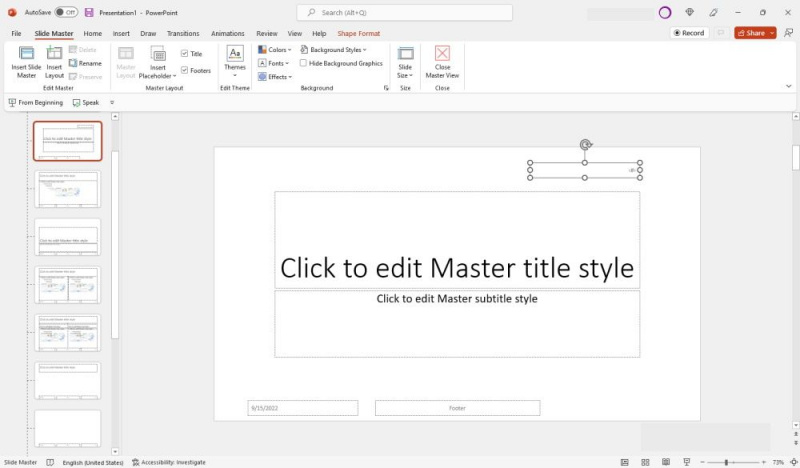
- Sada povucite Broj slajda okvir na željeno mjesto.
- Kada završite, kliknite na Glavni pogled .
Oblikovanje brojeva slajdova
Možete promijeniti vrstu fonta, veličinu i boju brojeva slajdova u programu PowerPoint. Možete čak koristiti posebne znakove poput rimskih, kineskih ili hebrejskih brojeva i još mnogo toga. Učiniti tako:
- Kliknite okvir Broj slajda.
- Odaberite ili označite broj slajda unutar okvira dvostrukim klikom.
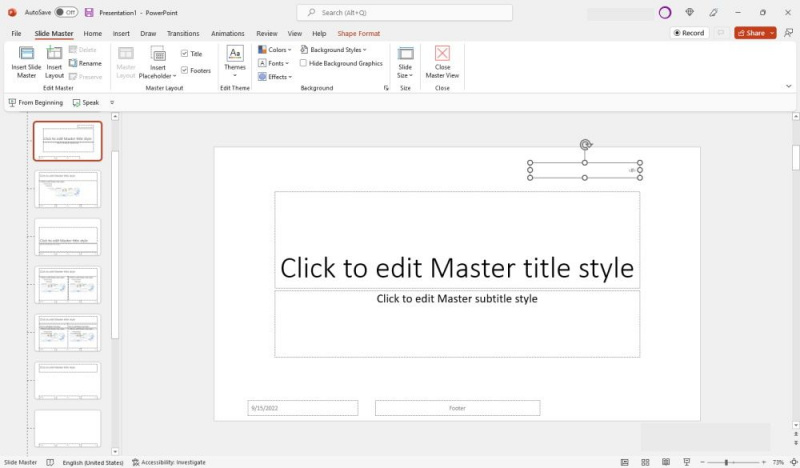
- Iz opcija skočne alatne trake odaberite font i veličinu. Također možete podebljati, podcrtati ili staviti kurziv broj slajda prema vlastitom ukusu.
- Kada završite, kliknite na Glavni pogled .
Uklanjanje brojeva slajdova u programu PowerPoint
Uklanjanje brojeva slajdova u programu PowerPoint također je jednostavno i jednostavno. To možete jednako učiniti na dva načina za kratke i duge prezentacije.
kako otključati izgubljeni iPhone 6
Uklanjanje brojeva slajdova s određenog slajda
Za uklanjanje broja slajda s određenog slajda:
- Otvorite PowerPoint prezentaciju.
- Kliknite okvir Broj slajda da biste ga odabrali.
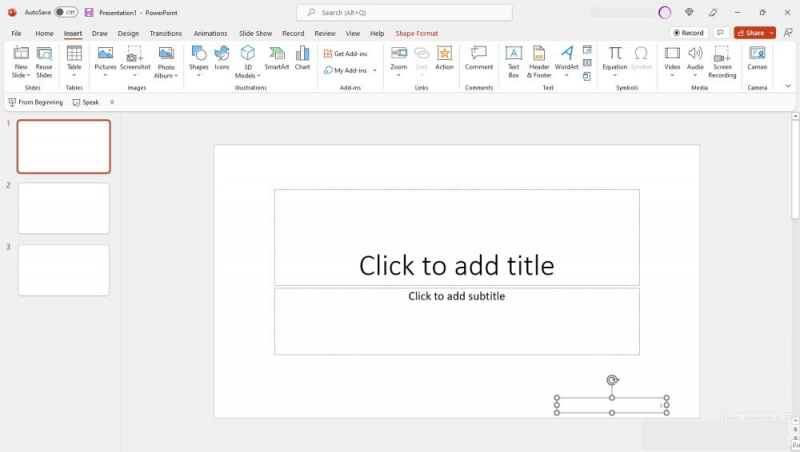
- pritisni Izbrisati tipku na vašoj tipkovnici.
Uklanjanje brojeva slajdova sa svih slajdova
Ako želite ukloniti brojeve slajdova sa svih stranica:
- Otvorite dotičnu PowerPoint prezentaciju.
- Klikni na Umetnuti karticu u području vrpce.
- Kliknite na Zaglavlje i podnožje .
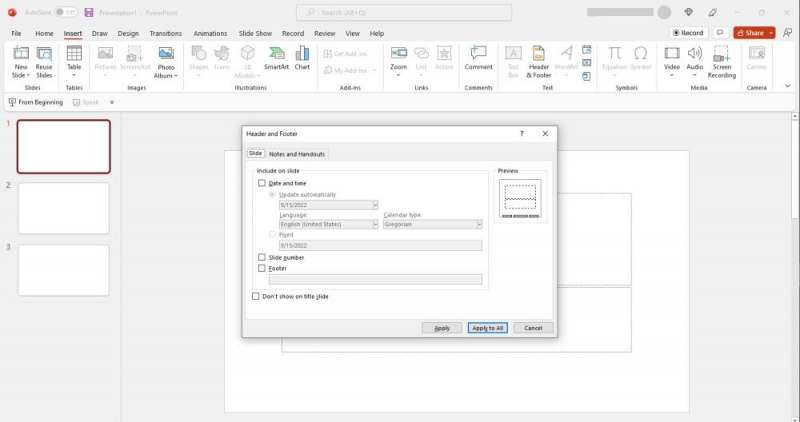
- U dijaloškom okviru Zaglavlje i podnožje poništite okvir Broj slajda kutija.
- Sada kliknite na Primijeni na sve .
Možete dodavati, formatirati i uklanjati brojeve slajdova programa PowerPoint na svim platformama, uključujući online i mobilne. To je u biti isti proces.
Pratite svoje PowerPoint slajdove.
Ako se vaša PowerPoint prezentacija sastoji od desetaka ili stotina slajdova, bit će vam bolje da je numerirate. Na ovaj način možete jednostavno referencirati određenu stranicu. Također olakšava vašim gledateljima praćenje vaših slajdova dok čitaju ili uče. Pomaže im da prate svoj napredak i da se ne izgube na putu.
Dodavanje, oblikovanje i uklanjanje brojeva slajdova još je jedan jednostavan način optimizacije vaših PowerPoint prezentacija za maksimalan učinak.
kako mogu znati koju grafičku karticu imam za windows 10
